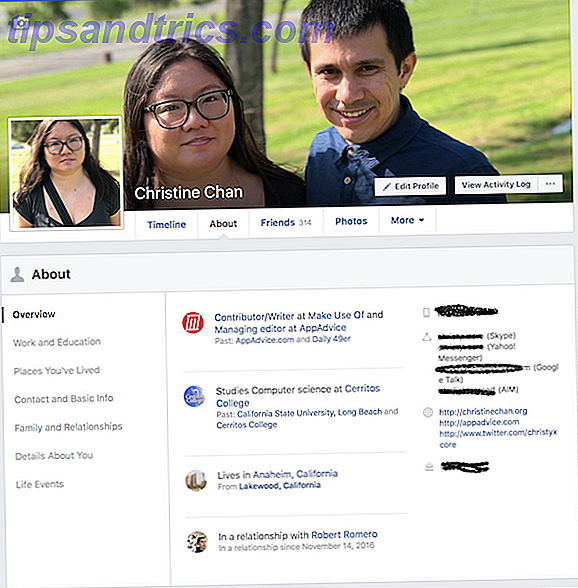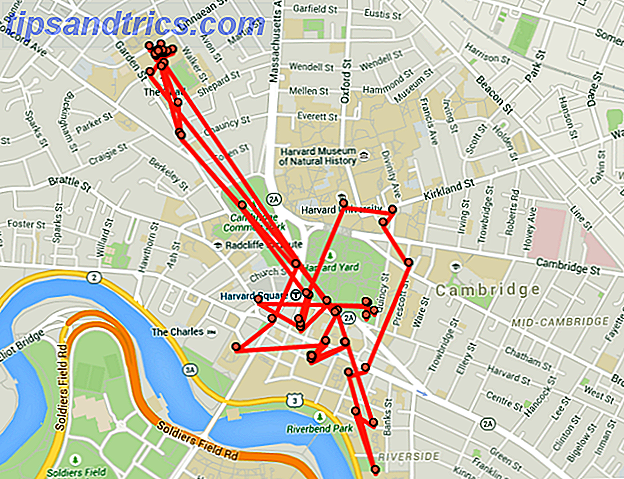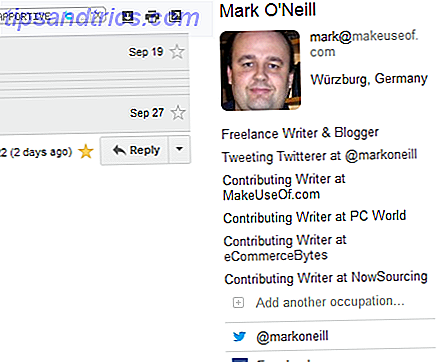Het is tijd om te versnellen hoe je e-mails schrijft. Als u moeite hebt met snel typen, kan het dicteren van e-mail u helpen uw productiviteit te verhogen. We laten je Dictate zien, dat rechtstreeks in Outlook integreert.
Dictate is een hulpprogramma ontwikkeld door Microsoft en werkt ook samen met andere Office-programma's. Sluit gewoon je microfoon aan, klik op een knop en begin te praten. Alles wat je zegt wordt vervolgens getranscribeerd.
Als u Dictate gebruikt of een andere spraak-naar-tekst software gebruikt die u gebruikt, laat het ons dan weten in de comments.
Over Dictate
Microsoft Garage is een divisie van Microsoft waarmee werknemers aan hun eigen projecten kunnen werken De nieuwe app van Microsoft betekent dat u nooit meer zult doorslapen De nieuwe app van Microsoft betekent dat u nooit meer zult doorslapen De nieuwste Android-app van Microsoft heeft een aantal creatieve manieren om u te helpen sluit het alarm 's ochtends af. Lees meer met de steun van het bedrijf. De naam komt van het feit dat Bill Gates Microsoft uit zijn garage heeft gehaald en deze afdeling is nu gevestigd in zijn voormalige kantoor op de campus van Redmond.
De teams kunnen uit een groot aantal mensen bestaan en kunnen worden ondersteund door mensen die ervaring hebben met alle fasen van de projectontwikkeling. Niet alleen bevordert Microsoft Garage creativiteit, maar het helpt ook het bedrijf op zoek te gaan naar innovatie.
Een voorbeeld van een dergelijk project is Dictate. Het is een spraak-naar-tekst-hulpprogramma dat kan worden geïntegreerd in Outlook, Word en PowerPoint, vergelijkbaar met de stemtypefunctie van Google Doc. Stem typen van Google Doc: een geheim wapen voor productiviteit Google Doc's stemtypering: een geheim wapen voor productiviteit Leer alles wat u moet weten over spraakdicteren en spraakbesturing in Google Documenten, inclusief hoe u aan de slag kunt gaan en enkele essentiële tips voor productiviteit. Lees verder . Je praat gewoon in je microfoon en het verandert dat in tekst, met behulp van de technologie die Windows 10's virtuele assistent Cortana Hey, Cortana van stroom voorziet? Alles wat je niet wist om te vragen en meer Hé, Cortana? Alles wat je niet wist om te vragen en meer Cortana kan veel meer dan je denkt. Deze lijst met basis- en niet-voor de hand liggende opdrachten helpt u om uw virtuele assistent te leren kennen en uw productiviteit te verhogen. Lees verder .
Dictate is in staat om meer dan 20 talen te begrijpen en kan in 60 worden ingekort. Het kan ook automatisch interpunctie invoeren, of u kunt overschakelen om het handmatig uit te spreken. We laten je zien hoe het werkt voor Outlook.
Download Dictate
Voordat je Dictate download, moet je eerst controleren of je de 32-bit of 64-bit versie gebruikt. Wat is het verschil tussen 32-bit en 64-bit Windows? Wat is het verschil tussen 32-bits en 64-bits Windows? Weet u of uw computer 32-bit of 64-bit is en maakt het zelfs uit? Ja dat doet het! Laten we eens kijken waar deze termen vandaan komen en wat ze voor u betekenen. Lees meer van Office. Merk op dat zelfs als u 64-bits Windows gebruikt, dit niet betekent dat dit uw Office-versie is.
Om dit te controleren, opent u Outlook en gaat u naar Bestand> Office-account> Over Outlook . Je zult je versie van Outlook zien staan.
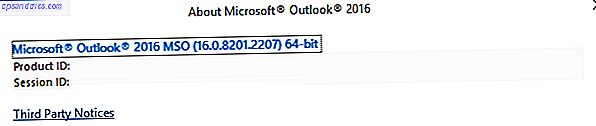
Sluit vervolgens alle Office-programma's die u hebt geopend. Ga vervolgens naar de Dictate-website en download de versie die u nodig hebt. Voer het installatieprogramma uit en open Outlook nadat het is voltooid.
Dictaat gebruiken
U kunt Dictate op elk gewenst moment gebruiken wanneer u een e-mail schrijft, die u kunt openen via het gedeelte Dicteren op het lint. Controleer voordat u begint of uw microfoon is aangesloten.
Gebruik de vervolgkeuzelijst Van om in te stellen in welke taal u spreekt en in de vervolgkeuzelijst Naar om in te stellen in welke taal de tekst moet worden uitgevoerd.
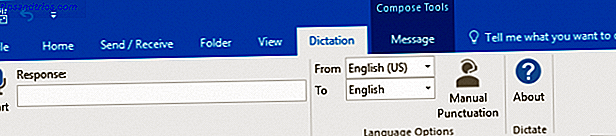
Wanneer u klaar bent om te praten, klikt u op Start . Het detecteert je microfoon en het pictogram geeft een rode cirkel weer om aan te geven dat het luistert.

In tegenstelling tot sommige andere e-mail dicteer-apps, voert Dictate de tekst niet onmiddellijk in terwijl u praat. In plaats daarvan wacht het totdat u het einde van uw zin hebt bereikt en plaatst u deze vervolgens in. Klik als u klaar bent op Stoppen .
Je kunt de volgende commando's gebruiken tijdens het praten:
- Nieuwe regel: Voert een regeleinde in.
- Verwijderen: verwijdert de laatste regel die u dicteerde.
- Stop dicteren: beëindigt de dicteersessie.
Dictate plaatst automatisch interpunctie in uw zinnen. Het is vrij goed in het detecteren wanneer dit te doen, maar misschien geeft u er de voorkeur aan om het zelf te regelen. Als dit het geval is, klikt u voor het opnemen op de knop Handmatige interpunctie op het lint.
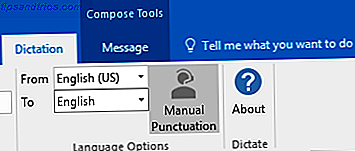
Dit zijn de commando's die je daarvoor kunt gebruiken:
- Periode
- Komma
- Vraagteken
- Offerte openen
- Citaat sluiten
- Dikke darm
Een van de meest gevraagde functies voor Dictate is ondersteuning voor meer handmatige interpunctieopdrachten, dus deze lijst kan in de toekomst worden uitgebreid.
Dicteren in actie
Ik heb een aantal video's opgenomen, zodat je kunt zien hoe je e-mail dicteert in Outlook met Dictate. Deze eerste video laat me spreken in het Engels, waarbij de tekst in het Engels wordt weergegeven en de interpunctie automatisch wordt gedetecteerd.
Zoals u kunt zien, is Dictate zeer nauwkeurig. Ik probeerde een paar verschillende pogingen, ergens praatte ik heel snel of niet volledig woorden, en het deed nog steeds een lovenswaardig werk om het in tekst om te zetten. Je kilometers kunnen natuurlijk variëren, vooral als je in een lawaaierige ruimte bent.
Vervolgens heb ik een tweede video gemaakt om handmatige interpunctie uit te proberen tijdens het dicteren van e-mail.
Hoewel het correct de woorden die ik zei, inclusief de interpunctie, transcribeerde, hield het zich niet zozeer aan de grammaticaregels als aan de interpunctie die automatisch werd gedetecteerd. Het plaatste spaties tussen interpunctie als je pauzeerde voordat je het zei, wat niet nodig was. Het zal echter de interpunctie goed genoeg behandelen als u tegelijkertijd met de zin zegt.
Andere spraak-naar-tekst-opties
Het is nog steeds een vroege dag voor Dictate, dus hopelijk zal het ontwikkelingsteam zijn functionaliteit blijven verbeteren naast de detectiekwaliteit van de Cortana-technologie. Misschien wordt het op een dag zelfs out-of-the-box geïntegreerd in Office.
Als u op zoek bent naar andere e-mail dicteeropties voor Windows 10, bekijk dan onze artikelen over hoe u spraakherkenning kunt gebruiken om uw pc te besturen Spraak-naar-tekst en spraakbediening inschakelen door Spraakherkenning in Windows in te stellen Spraak-naar-spraak inschakelen Tekst- en stembesturing door het instellen van spraakherkenning in Windows Spraakherkenning blijft krachtiger dan Cortana. Het stuurt spraak naar tekst en stembesturing. Dit artikel zal je laten zien wat Spraakherkenning kan doen, hoe je het kunt instellen, trainen en gebruiken. Lees meer en de beste gratis programma's van derden om soortgelijke dingen te doen De beste (gratis) spraak-naar-tekst-software voor Windows De beste (gratis) spraak-naar-tekst-software voor Windows Op zoek naar de beste gratis Windows-toespraak voor tekstsoftware ? We hebben Dragon Naturally Speaking vergeleken met gratis alternatieven van Google en Microsoft. Lees verder .
Gebruik je Dictate om je e-mails te transcriberen? Is er nog een programma waar je de voorkeur aan geeft?